[Parte 2] Treinamento para Transportadores
- eSales

- 18 de abr. de 2023
- 4 min de leitura
Atualizado: 1 de jun. de 2023
Sejam bem-vindos à segunda etapa do nosso Treinamento para Transportadores.
Na etapa anterior, falamos sobre a função do Sistema TMS Entregou, o primeiro acesso, os menus, o cadastro de usuários, inativação e upload de arquivos.
Nesta etapa vamos tratar em maior profundidade sobre os arquivos trafegados. Então, prepare aí as suas anotações e vem comigo!
Estando logado no Entregou, acesse o menu lateral EDI, submenu Tráfego EDI e
selecione a opção Arquivos Trafegados.

Como o próprio nome já diz, esta tela trará filtros através dos quais você poderá buscar os arquivos trafegados no período e verificar se há alguma inconsistência no envio ou recebimento. Vale destacar que os resultados desta busca são em grupos de até 90 dias.
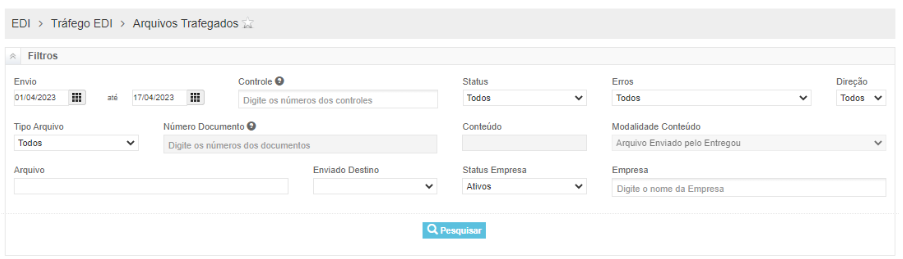
Na seção Envio, você pode definir data inicial e final para o período que deseja filtrar.
No campo Controle, você pode informar um ou mais números de controle referente aos documentos que deseja localizar (cada número de controle pode ser separado por Enter ou ponto e vírgula). Passando o mouse sobre o ícone de interrogação é exibida uma pequena explicação sobre o campo. Aqui você também pode copiar números de controle de outro local, até mesmo de um arquivo Excel e colar neste campo.
No campo Status você poderá selecionar a situação em que se encontram esses arquivos, dentre as opções: Todos, Digitado, Alterado, Importado com inconsistências e Processado.
E atenção, os status possuem cores diferentes: sendo Verde o status Processado, Vermelho o status Importado com inconsistências.

No campo Erros, são exibidos os principais tipos de inconsistências identificadas nos arquivos.

E quando falamos em inconsistências, não necessariamente estamos falando de erros graves, pode ser uma duplicidade, uma data ou hora inválida, dentre muitas outras situações. O objetivo desse campo é identificar o erro para que seja realizada alguma ação de ajuste ou até mesmo o reenvio dos arquivos.
No campo Direção, você pode selecionar se irá analisar apenas arquivos Enviados, apenas os Recebidos ou Todos.
No campo Tipo Arquivo, você pode selecionar escolher uma das opções Conhecimento Embarcado, Documento Cobrança, Nota Fiscal, Nota Fiscal Inbound, Ocorrência ou Todos.

No campo Número Documento, você pode informar o número de documento específico e o Entregou fará a busca ignorando a informação de data. Assim como no campo de Controle, você poderá buscar por um ou vários documentos, separados por Enter ou ponto e vírgula.
É importante destacar que arquivos que apenas trafegam como Romaneios, Notloads e Atualizações não são exibidos aqui.
No campo Arquivo, é possível buscar pelo título de um arquivo específico. Você não precisa colocar o nome completo, digite parte do nome e clique em Pesquisar e o Entregou retornará com todos os arquivos que possuem esses elementos no nome.
No filtro Empresa, você pode digitar parte do nome da empresa a qual deseja analisar os arquivos. Esse é um campo que se autocompleta, à medida que você digita o nome, o entregou já exibirá as empresas disponíveis.
Preenchidas as informações, clique em Pesquisar e o sistema retornará a pesquisa em formato de grid, com várias colunas. São elas:
Checkbox: Permite ao usuário selecionar um ou mais arquivos;
Resumo: Ícone de lupa, permitindo o usuário visualizar o resumo do tráfego do arquivo;
Status: Ícone de status do arquivo onde a bolinha vermelha representa arquivos com inconsistências, enquanto a bolinha verde representa os arquivos processados com sucesso. É importante salientar que o retorno dessa pesquisa traz também arquivos
agrupados. Por exemplo, clicando sobre o status de uma fatura, podem ter sido agrupados muitos outros documentos de cobrança. Ou mesmo quando você clica em um CTe, são agrupados vários arquivos de notas fiscais;
Além disso, clicando no status e acessando a aba Importado com inconsistências, é possível verificar todas as linhas de inconsistências vinculadas a esse arquivo.

Ainda nessa etapa, na aba ocorrências você tem o detalhamento dessas informações, podendo verificar qual foi a nota, quais os códigos de ocorrência enviados. Assim, o Entregou já traz todas as informações para você poder fazer os ajustes necessários.
Caso o arquivo esteja inconsistente, após aplicar a correção e reenvia-lo, você poderá refazer a consulta e verificar se o arquivo esta correto.
Na aba detalhes, você verá todas as informações sobre o referido documento e na seção Upload poderá verificar se foi uma ação manual. Se os campos estiverem em branco, esse será um indicativo de que a importação do arquivo ocorreu de forma automática.

Atenção, quando o arquivo não tiver nenhum inconsistência, você clicará na bolinha verde e não se abrirá a modal. Para verificar as informações, clique no ícone de lupa.
Controle: Informa o número de controle do arquivo;
Tipo: Informa o tipo do arquivo;
Origem: Informa o nome da empresa de origem do arquivo;
Destino: Informa o nome da empresa de destino do arquivo;
Dt. Arquivo: Informa a data do arquivo;
Dt. Origem: Informa a data da origem do arquivo;
Nome Origem: Informa o nome origem do arquivo;
Dt. Importado: Informa a data de importação do arquivo;
Nome Importado: Informa o nome do arquivo importado;
Exportar: Botão disponível no rodapé da grid, que permite o usuário exportar para
excel os dados da grid;
Download: Botão disponível no rodapé da grid, que permite o usuário realizar download dos arquivos selecionados. Você pode realizar esse download em massa, o de cada um dos documentos.
Ao clicar em download é exibida uma modal com as opções arquivo origem e arquivo destino (o documento de origem é o XML e o de destino é o arquivo Txt.).
Reprocessar: Botão disponível no rodapé da grid, que permite ao usuário reprocessar os arquivos selecionados que apresentaram erro;
Reenviar: Botão disponível no rodapé da grid, que permite ao usuário enviar os arquivos selecionados.
E então, tudo anotado? Essa é uma etapa super relevante e que tem tudo a ver com a sua rotina de utilização do Portal Entregou.
Por isso, eu recomendo que você acesse, teste, verifique os recursos e assista novamente se precisar. E claro, entre em contato com o nosso time para tirar suas dúvidas!
Ah! Não esqueça de seguir para a próxima etapa!

![[Parte 4] Treinamento para Transportadores](https://static.wixstatic.com/media/25e359_b94c1509d1a94ed093a24c5212414280~mv2.jpg/v1/fill/w_980,h_551,al_c,q_85,usm_0.66_1.00_0.01,enc_avif,quality_auto/25e359_b94c1509d1a94ed093a24c5212414280~mv2.jpg)
![[Parte 3] Treinamento para Transportadores](https://static.wixstatic.com/media/25e359_2f41ee3236d348aca05c1a58335c2c12~mv2.jpg/v1/fill/w_980,h_551,al_c,q_85,usm_0.66_1.00_0.01,enc_avif,quality_auto/25e359_2f41ee3236d348aca05c1a58335c2c12~mv2.jpg)
![[Parte 1] Treinamento para Transportadores](https://static.wixstatic.com/media/25e359_e973bd1bd9dd4ad7875a490eb91a03fe~mv2.jpg/v1/fill/w_980,h_551,al_c,q_85,usm_0.66_1.00_0.01,enc_avif,quality_auto/25e359_e973bd1bd9dd4ad7875a490eb91a03fe~mv2.jpg)
Comentários